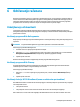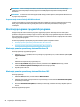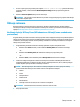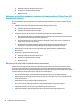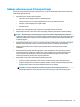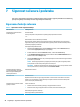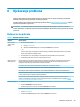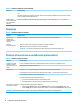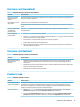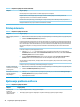User guide
Table Of Contents
- Početak rada
- Upoznavanje sa vašim računarom
- Povezivanje na mrežu
- Povezivanje na bežičnu mrežu
- Povezivanje na žičnu mrežu – LAN (samo na odabranim proizvodima)
- Uživanje u mogućnostima za zabavu
- Korištenje kamere
- Korištenje audio funkcija
- Korištenje video funkcija
- Povezivanje DisplayPort uređa pomoću USB Type-C kabla (samo na odabranim proizvodima)
- Povezivanje Thunderbolt uređaja koristeći USB Type-C kabl (samo na odabranim proizvodima)
- Povezivanje video uređaja pomoću VGA kabla (samo na odabranim proizvodima)
- Povezivanje video uređaja pomoću HDMI kabla (samo na odabranim proizvodima)
- Povezivanje digitalnih uređaja za prikaz pomoću Dual-Mode DisplayPort kabla (samo na odabranim proiz ...
- Otkrivanje i povezivanje sa bežičnim ekranima kompatibilnim s funkcijom Miracast (samo na odabranim ...
- Korištenje prijenosa podataka
- Navigacija po ekranu
- Održavanje računara
- Sigurnost računara i podataka
- Rješavanje problema
- Korištenje programa HP PC Hardware Diagnostics
- Korištenje programa HP PC Hardware Diagnostics Windows (samo na odabranim proizvodima)
- Korištenje programa HP PC Hardware Diagnostics UEFI
- Korištenje postavki za program Remote HP PC Hardware Diagnostics UEFI (samo na odabranim proizvodima ...
- Izrada rezervne kopije, obnavljanje i oporavljanje
- Specifikacije
- Elektrostatičko pražnjenje
- Pristupačnost
- Informacije o podršci
- Indeks
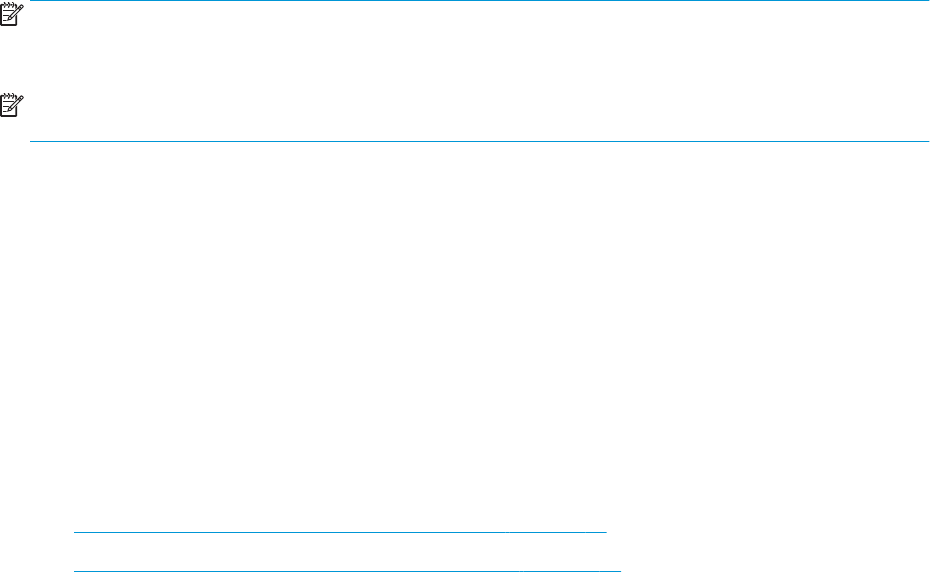
NAPOMENA: Samo unutrašnji tvrdi diskovi su zaštićeni funkcijom HP 3D DriveGuard. Tvrdi disk koji je
instaliran u opcionalni priključni uređaj ili je povezan na USB priključak nije zaštićen funkcijom HP 3D
DriveGuard.
NAPOMENA: S obzirom da solid-state pogoni (SSD) nemaju pomične dijelove, funkcija HP 3D DriveGuard za
te pogone nije neophodna.
Prepoznavanje statusa funkcije HP 3D DriveGuard
Lampica tvrdog diska na računaru mijenja boju kako bi se prikazalo da su pogon u ležištu primarnog tvrdog
diska, pogon u ležištu sekundarnog tvrdog diska (samo na odabranim proizvodima) ili oba pogona
zaustavljeni.
Ažuriranje programa i pogonskih programa
HP preporučuje da redovno ažurirate programe i pogonske programe. Ažuriranje softvera može riješiti
probleme i omogućiti nove funkcije i opcije na računaru. Na primjer, starije gračke komponente možda neće
dobro funkcionirati s najnovijim softverom za igre. Opremu ne možete iskoristiti na najbolji način ako nemate
najnovije pogonske programe.
Za ažuriranje aplikacija i upravljačkih programa odaberite jednu od sljedećih metoda:
● Ažuriranje pomoću operativnog sistema Windows 10 na strani 24
● Ažuriranje pomoću operativnog sistema Windows 10 S na strani 24
Ažuriranje pomoću operativnog sistema Windows 10
Ažuriranje aplikacija i pogonskih programa:
1. Otkucajte support (podrška) u okvir za pretragu na programskoj traci, a zatim odaberite aplikaciju HP
Support Assistant.
‒ ili –
Odaberite ikonu upitnika na programskoj traci.
2. Odaberite My notebook (Moj prijenosni računar), odaberite karticu Updates (Ažuriranja), a zatim
odaberite Check for updates and messages (Potraži ažuriranja i poruke).
3. Slijedite upute na ekranu.
Ažuriranje pomoću operativnog sistema Windows 10 S
Ažuriranje aplikacija:
1. Odaberite Start (Početak), a zatim odaberite Microsoft Store.
2. Odaberite sliku prola računa pored okvira za pretraživanje, a zatim odaberite Downloads and updates
(Preuzimanja i ažuriranja).
3. Na stranici Downloads and updates (Preuzimanja i ažuriranja), odaberite ažuriranja i slijedite upute na
ekranu.
Ažuriranje pogonskih programa:
24 Poglavlje 6 Održavanje računara